 |

|
| チーム開発ここまできた、個人からチームの生産性向上へ |
第3回:成果物の管理とプロジェクトのコミュニケーション向上
著者:日本ユニシス株式会社 2006/1/17
|
|
|
| 前のページ 1 2 3 4 次のページ
|
 |
| ファイルの排他制御
|
一部のアプリケーションを除いては、ファイル共有をしている場合に2人が同時に編集を行ってしまい、先に保存した人のファイルを後の人のファイルで上書きしてしまうといったことがあります。
こういった事態にならないようにチェックイン/チェックアウト機能があるわけですが、プロジェクトサイトもその機能を備えています。図8のようにこの操作もプロジェクトサイト上から行うことができます。
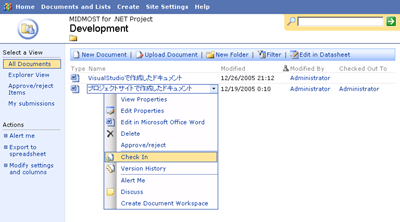
図8:ファイルのチェックイン/チェックアウト (画像をクリックすると別ウィンドウに拡大図を表示します)
チェックアウトすることにより、他の人はチェックアウト中のファイルを開くことはできますが、上書き保存することができなくなります。どのユーザがチェックアウトしたのかもわかり、チェックイン時に変更内容を書くことにより過去のバージョン一覧を参照したときに、変更内容を一覧で見ることができます。編集が完了しチェックインを行うと、他の人が編集可能となります。
簡易的な排他制御の機能はOffice製品に搭載されていますが、ほとんどのアプリケーションではこのような機能が提供されていないため、サーバがこの機能を持つことは非常に意味があると思います。
|
| バージョン管理
|
1人でドキュメントを編集する場合に、コピーを作成してからローカル環境で編集するとことが多いと思います。その際に編集で消してしまった過去の内容を参照したい場合は、そのコピーを参照します。
しかし複数の人が編集することがあるファイルの場合は、他の人が誤った変更のままファイルを保存してしまう場合があります。自分はその人が編集する直前のコピーをとっていないので、消してしまった内容を参照することができません。
プロジェクトサイトには、ファイルのバージョン管理機能があります。プロジェクトサイトではチェックインされるごとにバージョンファイルが作成され、いつでも古いバージョンを復元することが可能です。復元せずに前のバージョンのファイルの内容を参照することも可能にしています。
また、図9のように過去の履歴一覧を見ることもできます。このバージョン管理機能は、機能的には共有フォルダのボリュームシャドウコピー(注2)と同様のものと考えてよいでしょう。このため、保存のたびにコピーが作成されます。よって保存回数が多いとディスク容量を圧迫してしまいますので、ドキュメントが確定した時点で「以前のバージョンを削除」することをお勧めします。またバージョン管理する必要のないドキュメントについては、バージョン管理から除外しておくとよいでしょう。
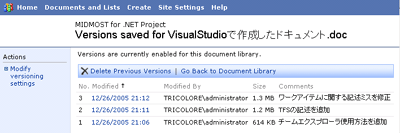
図9:バージョン履歴一覧 (画像をクリックすると別ウィンドウに拡大図を表示します)
※注2:
ボリュームシャドウとは、共有フィルの自動バックアップ機能の一種で、一般ユーザが復元することができます。
ここまで紹介したように、プロジェクトサイトではプロジェクトメンバーが気をつけなければならない点を、プロジェクトメンバーが意識せずに回避してくれる機能を備えています。
これらのリスク軽減とVSの連携によって、チーム開発における生産性向上を実現しているのです。
|
| 管理コスト削減
|
プロジェクトで用いる構成をすべて手動で管理するとなると、膨大な労力を費やさなければなりません。専任の構成管理者がいない場合は、その人の他の業務にも影響を与えてしまいますし、ミスの可能性も高まるでしょう。
プロジェクトサイトは管理にかかる手間を軽減できる仕組みを持っています。
|
| ユーザ権限の管理とセキュリティ
|
プロジェクトの作成が終わり、プロジェクトサイトができあがったら、ユーザの設定を行います。初期状態では、インストールを行ったユーザが管理者として設定されているだけで、他のユーザはサイトにアクセスできない状態です。
ユーザの追加は、ユーザ管理機能を使ってプロジェクトサイトから行うことができます。ユーザ登録時にはActive Directoryのカタログが検索され、ユーザ情報を取得し登録します。サイトグループと呼ばれるユーザ管理グループがあり、グループごとに異なるアクセス権が割り当てられています。既定のサイトグループは次の通りです。
| サイト グループの種類 |
説明 |
| Reader(閲覧者) |
Webサイトに読み取り権限でアクセスできます |
| Contributor(投稿者) |
既存のドキュメントライブラリおよびリストにコンテンツを追加できます |
| Web Designer(Webデザイナ) |
リストとドキュメントライブラリの作成、および Webサイトのページをカスタマイズできます |
| Administrator(管理者) |
Webサイトをフル コントロールできます |
表3:ユーザの権限一覧
これらのグループのどれに所属させるかで、サイトコンテンツへのユーザ権限を制御します。これらはプロジェクトサイト上で管理権限がある者のみが設定することができます。具体的には、図10のようにユーザの権限設定でチェックボックスにチェックを入れるだけです。アクセス権の設定はドキュメントライブラリ単位でできるので、機密性の高いドキュメントを置く場合も安心です。
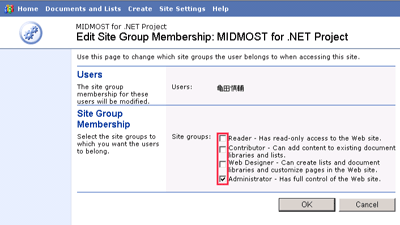
図10:ユーザ権限の設定 (画像をクリックすると別ウィンドウに拡大図を表示します)
もし、プロジェクトから離れる人間がでた場合には、迅速にアクセス権を解除することが必要です。アクセス権の解除も追加と同様に、プロジェクトサイトから設定できます。このように、プロジェクトサイトではアクセス権の設定を容易かつきめ細やかに設定することが可能なのです。
またセキュリティ向上のため、不正なファイルがドキュメントライブラリに格納されるのをブロックすることも可能です。アップロードできる拡張子を限定する方法で、悪意のある実行形式のファイルの投稿を制限することができます。初期状態は「.exe」と「.bat」が不許可になっています。
|
前のページ 1 2 3 4 次のページ
|

|

|

|
著者プロフィール
日本ユニシス株式会社
|
|

|
|
|